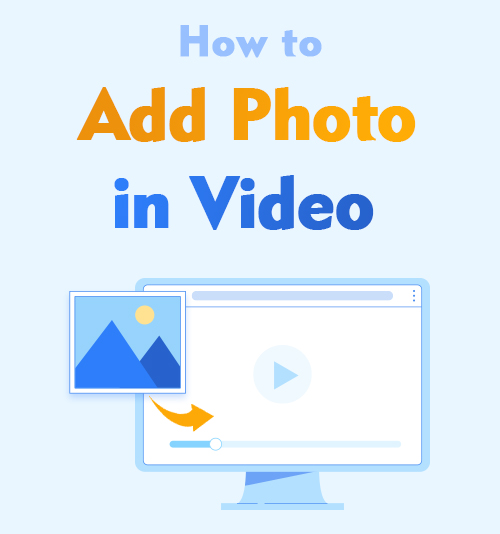
À l'ère d'Internet, vous devrez peut-être créer des vidéos pour diverses raisons. De nombreuses applications sur vos ordinateurs et téléphones portables vous aideront à ajouter un filigrane à la vidéo. Néanmoins, avez-vous déjà rencontré une situation où vous ne pouvez pas mettre rapidement des images sur des vidéos ?
Nous allons vous montrer 4 méthodes simples pour ajouter une photo dans une vidéo sur Windows, Mac, Android et iPhone. Chacun vient avec des étapes détaillées.
Je parie que vous allez adorer ce guide si vous avez besoin d'apprendre à superposer une image sur une vidéo.
Commençons!
Partie 1 : Comment insérer une image dans une vidéo sous Windows – AnyErase
Il existe de nombreuses applications permettant aux utilisateurs de Windows d'insérer des images dans des vidéos. Cependant, chaque programme est livré avec diverses fonctionnalités et une courbe d'apprentissage abrupte.
Pourtant, aujourd'hui, je veux recommander un programme puissant qui ne nécessite pas de temps pour superposer une image sur une vidéo.
ToutEffacer, l'excellent outil de filigrane, vous permet non seulement de supprimer les filigranes de la vidéo, mais vous aide également à ajouter des filigranes à la vidéo, y compris du texte et des images. C'est une application très facile à utiliser et cela ne vous prendra qu'une minute ou deux pour mettre une image dans une vidéo.
Nous allons décrire ici comment insérer une image dans une vidéo.
Avant de commencer, veuillez télécharger et installer AnyErase sur votre PC.
ToutEffacer
Supprimer le filigrane des vidéos et des images comme par magie
- pour Windows 10/8/7
- pour Mac OS X 14+
- Pour Android
- Exécutez AnyErase et appuyez sur la touche "Ajouter un filigrane vidéo" bouton pour ajouter la vidéo.
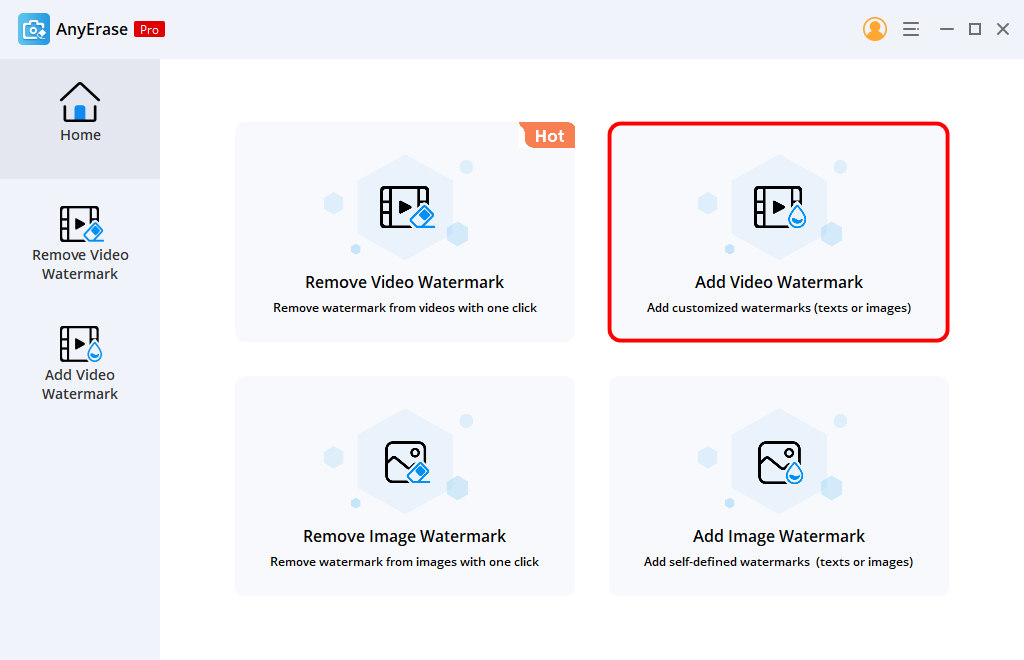
- Cliquez "Ajouter une image" dans le coin droit pour importer l'image que vous souhaitez insérer.
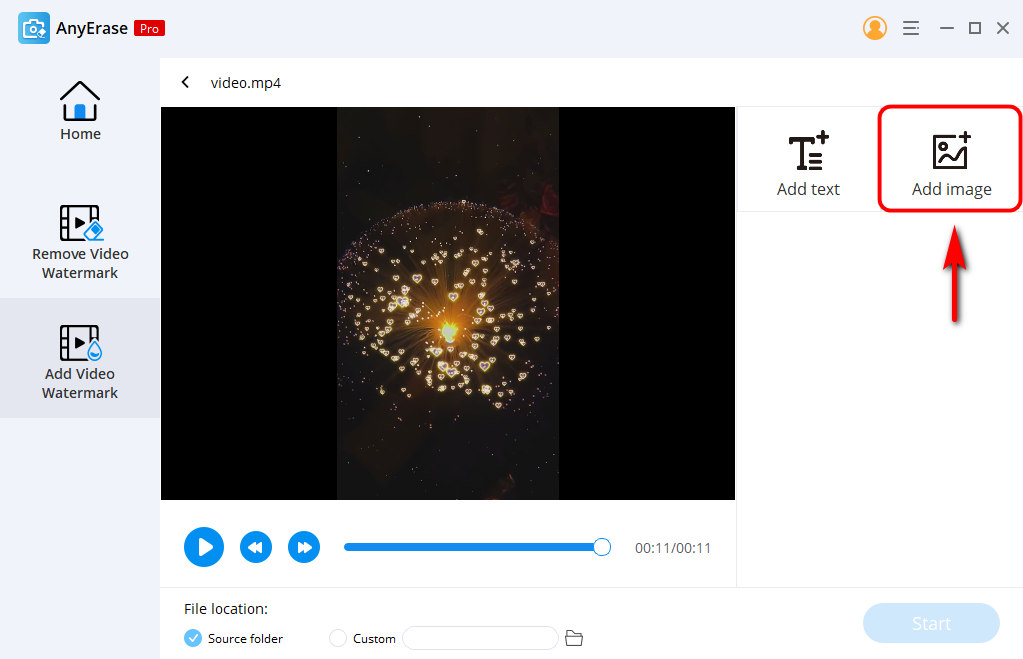
- Réglez la taille et la position de l'image. Lorsque vous êtes satisfait du travail final, appuyez sur le "Début" pour enregistrer la vidéo éditée sur votre PC. Une fois le processus terminé, allez ouvrir le dossier contenant votre vidéo.
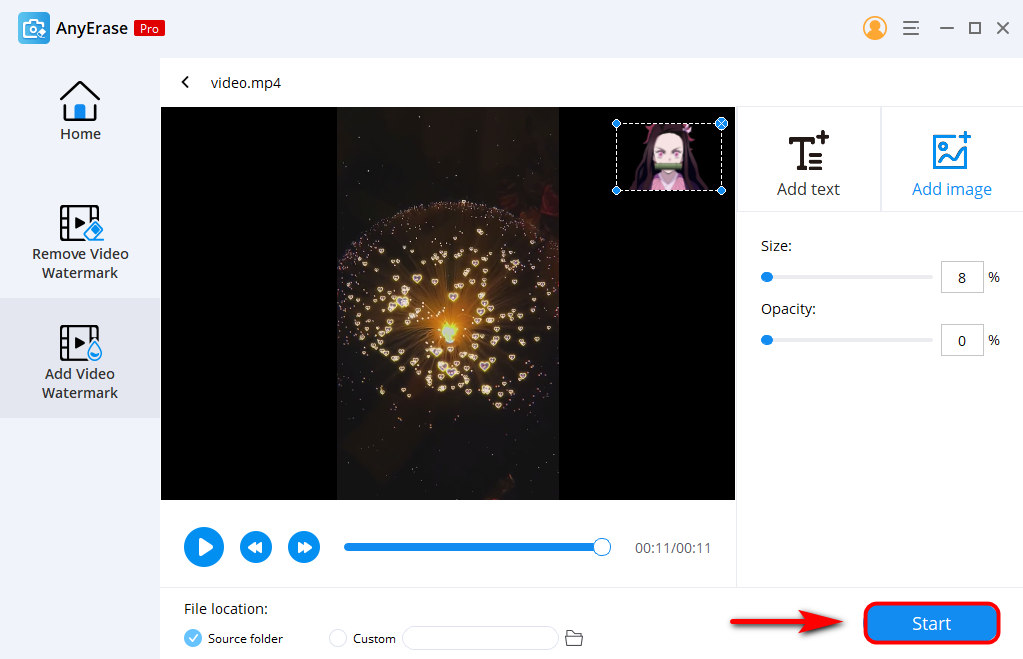
Partie 2 : Comment ajouter une photo à une vidéo sur Mac - iMovie
iMovie est un logiciel gratuit pour macOS. Par conséquent, les utilisateurs de Mac n'ont pas besoin de s'appuyer sur des programmes tiers pour ajouter des images aux vidéos. iMovie est un programme d'entrée de gamme, mais c'est une fantastique application de montage vidéo pour les utilisateurs de Mac.
Vous pouvez éditer et ajouter des effets, de la musique et même mettre des images sur des vidéos, ce qui ne prend que quelques clics.
Voici comment ajouter une image à une vidéo dans iMovie :
- Ouvrez l'application iMovie à partir du Finder ou du Launchpad et démarrez un nouveau projet.
- Appuyez sur le "Fichier" menu et sélectionnez "Importer des médias" pour ajouter votre vidéo et votre photo à l'application. Ensuite, faites glisser la vidéo et l'image vers la chronologie.
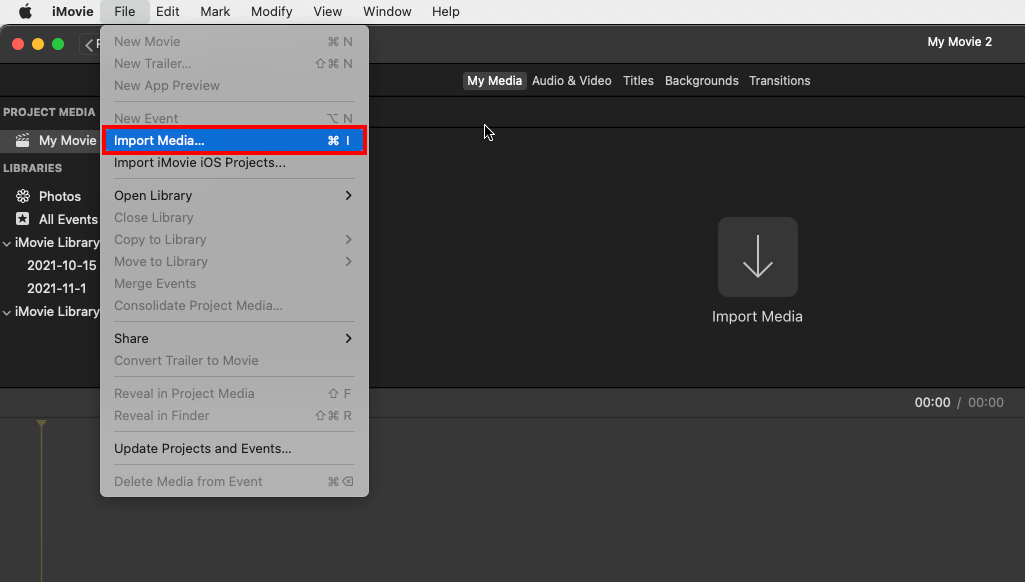
- Appuyez sur le menu déroulant à gauche et choisissez "Image dans l'image. ” Vous pouvez faire glisser l'image vers n'importe quelle partie de l'écran où vous souhaitez qu'elle s'affiche.
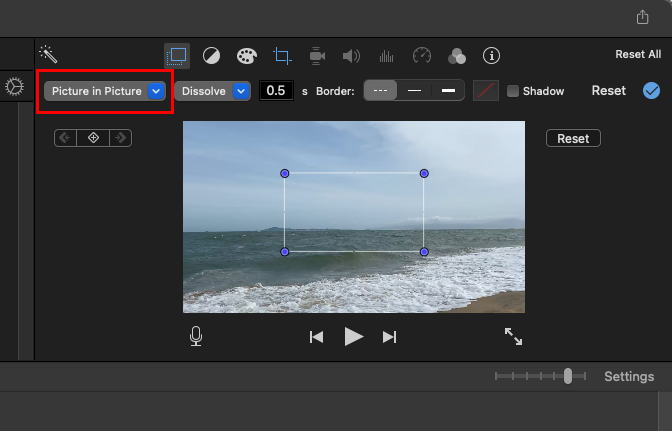
- Cliquez sur le "Partager" menu. Vous pouvez choisir de le joindre à un e-mail, de le télécharger directement ou d'exporter un fichier sur votre ordinateur.
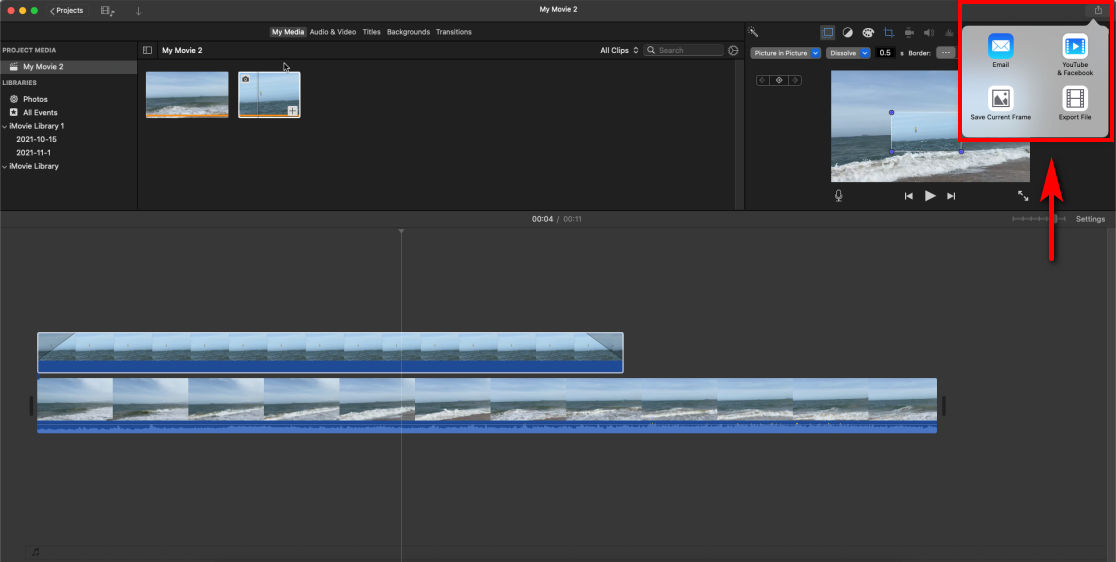
Partie 3 : Comment mettre une image en vidéo sur Android – YouCut
Il existe d'innombrables applications pour superposer une image sur une vidéo sur les appareils Android. Cependant, si vous avez du mal à choisir parmi de nombreuses options, essayez nos choix. Ici, nous avons sélectionné l'une des meilleures applications de la liste pour vous aider à ajouter des photos à la vidéo sur votre appareil Android.
youcut, une puissante application de montage vidéo, vous permet d'éditer et de retoucher toutes les vidéos que vous souhaitez sur vos appareils. Par exemple, vous pouvez l'utiliser pour ajouter une image à MP4. Tout ce que vous avez à faire est d'importer la vidéo à laquelle vous souhaitez ajouter des photos, de choisir des images et l'application s'occupera du reste pour vous.
Voici comment insérer une image dans une vidéo dans YouCut :
- Ouvrez l'application YouCut sur votre téléphone, cliquez sur le "+" (plus) icône et choisissez votre vidéo.
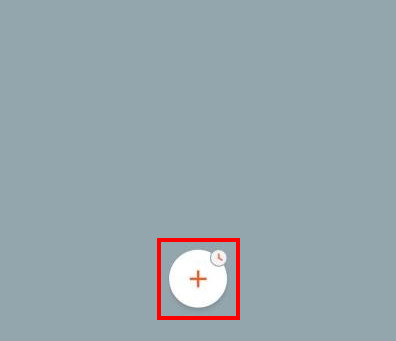
- Appuyez sur le "pépin," et il vous permettra de sélectionner l'image que vous souhaitez ajouter à votre vidéo.
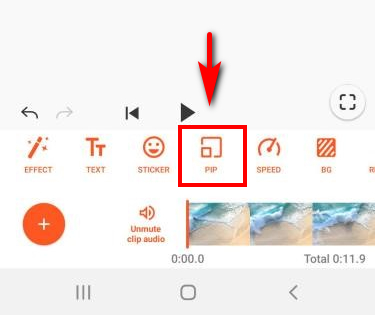
- Réglez la taille et la position de l'image. Lorsque le travail final semble bon, appuyez sur "Sauvegarder" dans le coin supérieur droit pour enregistrer un nouveau fichier vidéo. Ensuite, vous pouvez peaufiner davantage les vidéos avec des outils intégrés.
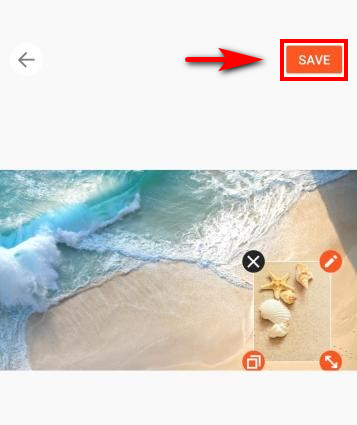
Partie 4 : Comment ajouter une image à une vidéo sur iPhone – InShot
Il existe d'innombrables applications qui peuvent être utilisées pour ajouter des images à une vidéo sur iPhone. Cependant, beaucoup d'entre eux sont difficiles à utiliser et nécessitent un temps d'apprentissage. Supposons que vous souhaitiez ajouter une photo à une vidéo en un rien de temps. Vous pouvez utiliser l'application nommée InShot, un éditeur vidéo gratuit disponible pour les appareils iOS et Android.
Voici comment ajouter une photo à une vidéo avec InShot :
- Lancez l'application InShot et appuyez sur le "Vidéo" possibilité de démarrer un projet vidéo.
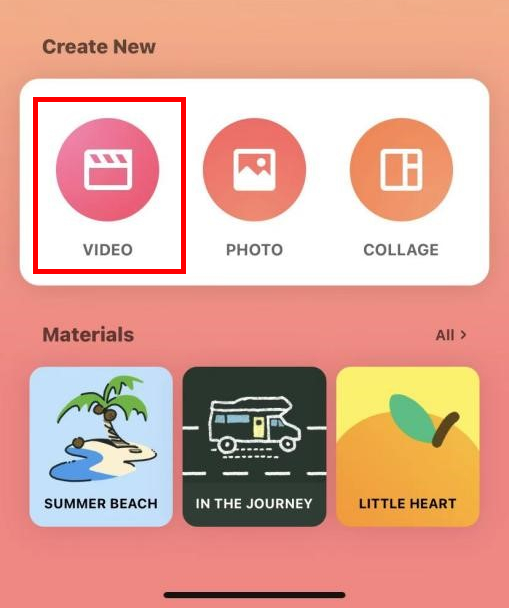
- Cliquez sur le "Nouveau" et choisissez la vidéo à laquelle vous souhaitez ajouter une image.
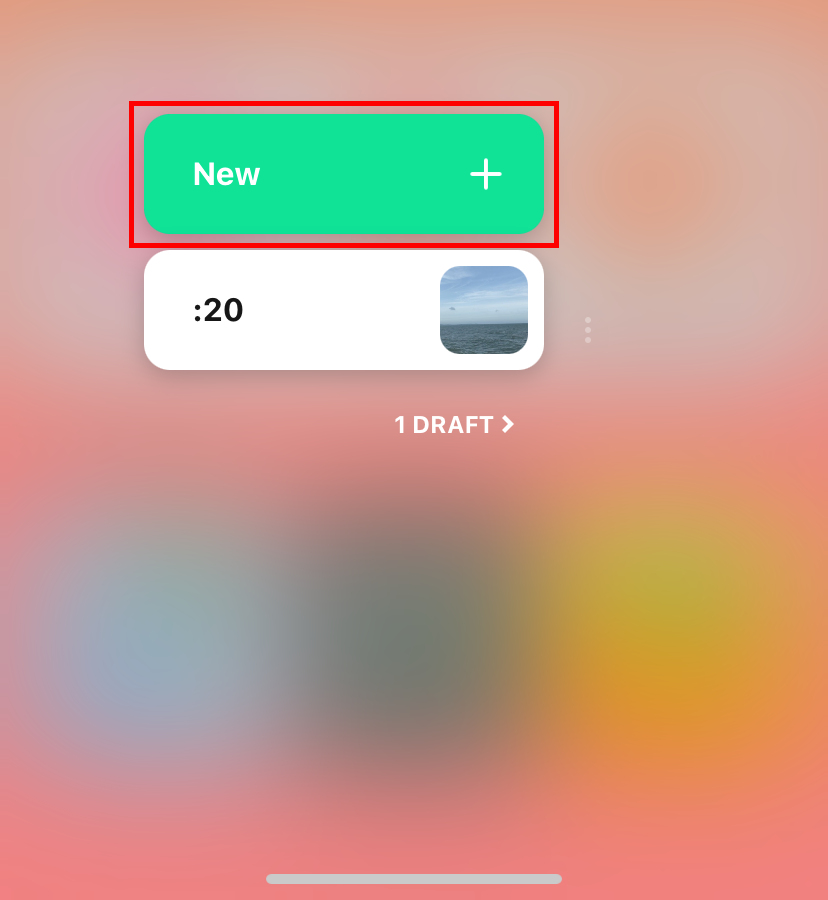
- Appuyez sur le "pépin" et sélectionnez l'image que vous souhaitez insérer dans votre vidéo. Ensuite, vous pouvez ajuster la taille et les positions de l'image. Après cela, appuyez sur l'icône de coche pour confirmer les modifications.
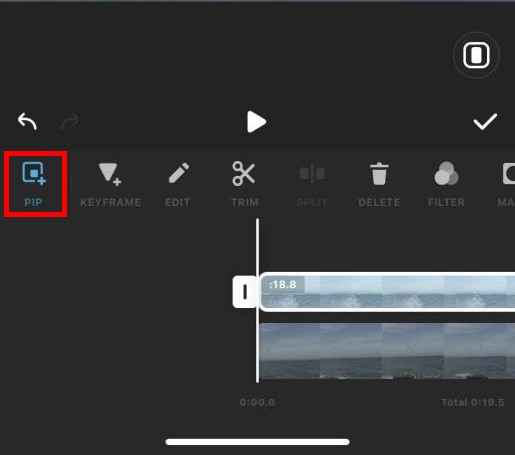
- Outre la superposition d'une image sur une vidéo, vous pouvez affiner votre vidéo avec la résolution, la fréquence d'images et le format en fonction de vos besoins. Lorsque tout est terminé, appuyez sur la Partager dans le coin supérieur droit et choisissez "Enregistrer" pour enregistrer votre vidéo modifiée.
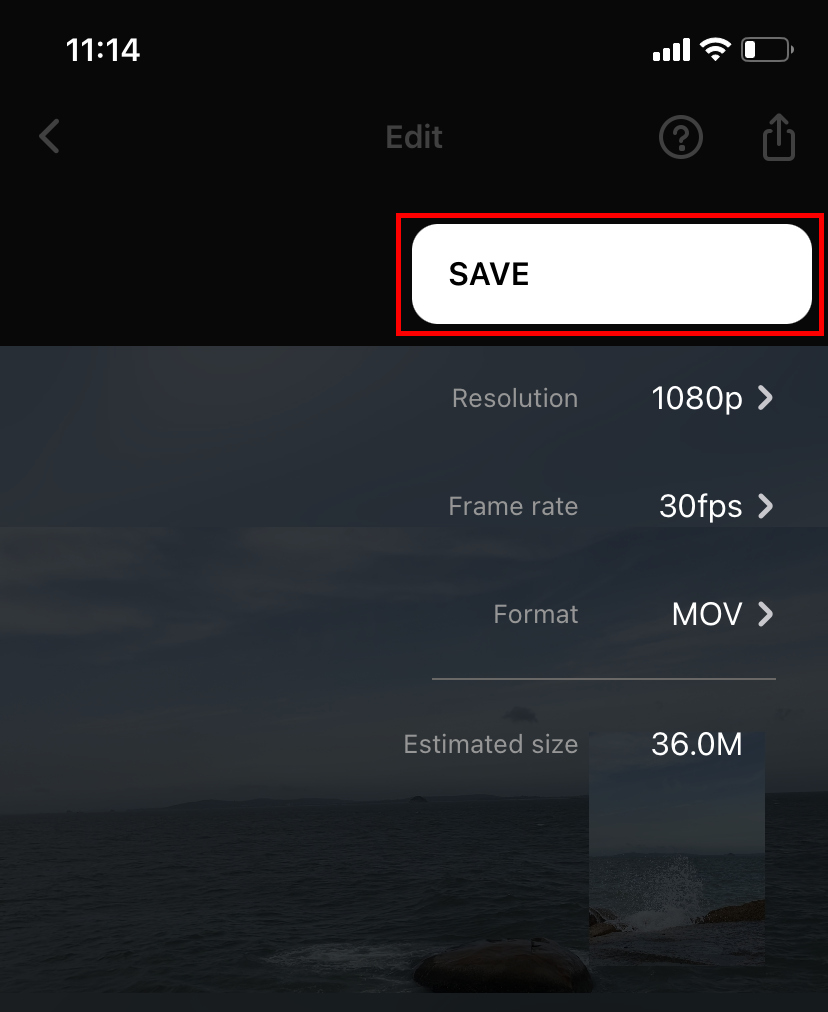
Conclusion
Surtout, nous avons fourni 4 meilleures façons d'ajouter une photo dans une vidéo. Avec eux, vous êtes disponible pour effectuer la tâche sur vos ordinateurs comme Windows et Mac, et les smartphones comme iPhone et Android. Quant aux utilisateurs de Windows, nous recommandons fortement ToutEffacer puisque vous pouvez l'utiliser efficacement sans perdre de temps.
Essaye le!
ToutEffacer
Supprimer le filigrane des vidéos et des images comme par magie
- pour Windows 10/8/7
- pour Mac OS X 14+
- Pour Android
FAQ sur l'ajout d'image à la vidéo
Comment ajouter des images à une vidéo sans filigrane ?
1. course Suppresseur de filigrane AnyErase et accédez à la section Ajouter un filigrane vidéo pour importer la vidéo.2. Cliquez sur le bouton Ajouter une image pour choisir la photo souhaitée. Ensuite, vous pouvez ajuster la position, la taille et l'opacité de l'image.3. Appuyez sur l'icône Démarrer pour télécharger le travail final. Encore une fois, aucun filigrane ne sera ajouté.
Comment ajouter des images aux vidéos en ligne ?
1. Visitez le site Web 123 App Add Image to Video, puis importez votre vidéo.2. Ajoutez les images que vous souhaitez insérer dans votre vidéo. Réglez ensuite l'opacité et le mode.3. Exportez votre vidéo ! Aucun filigrane ajouté !